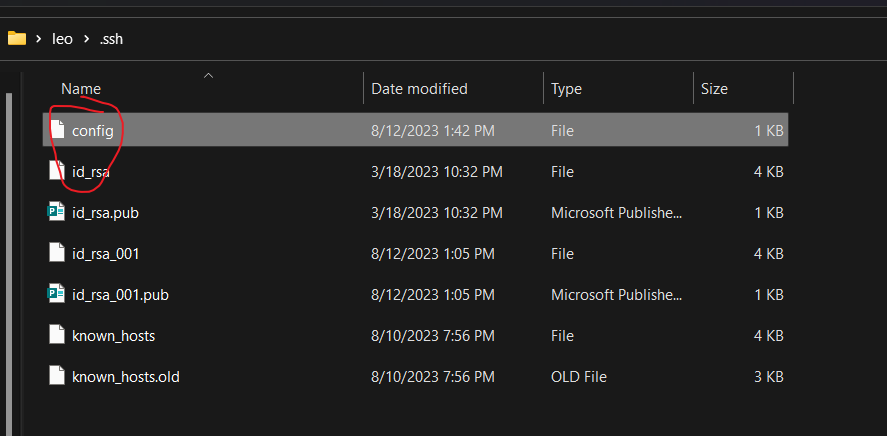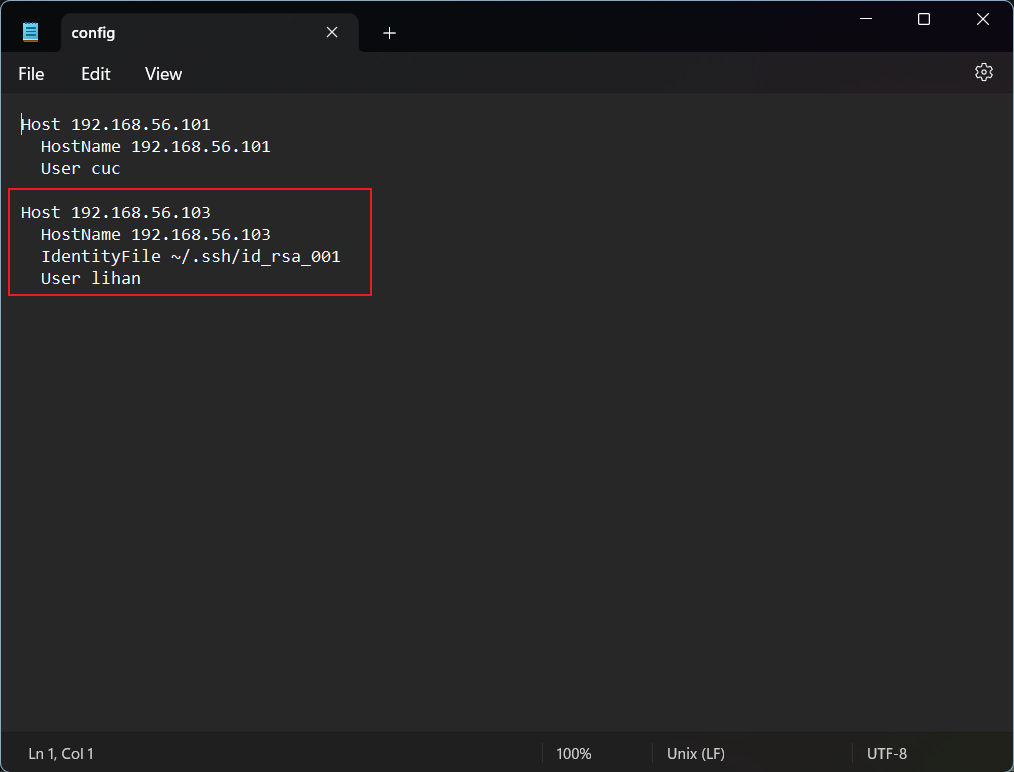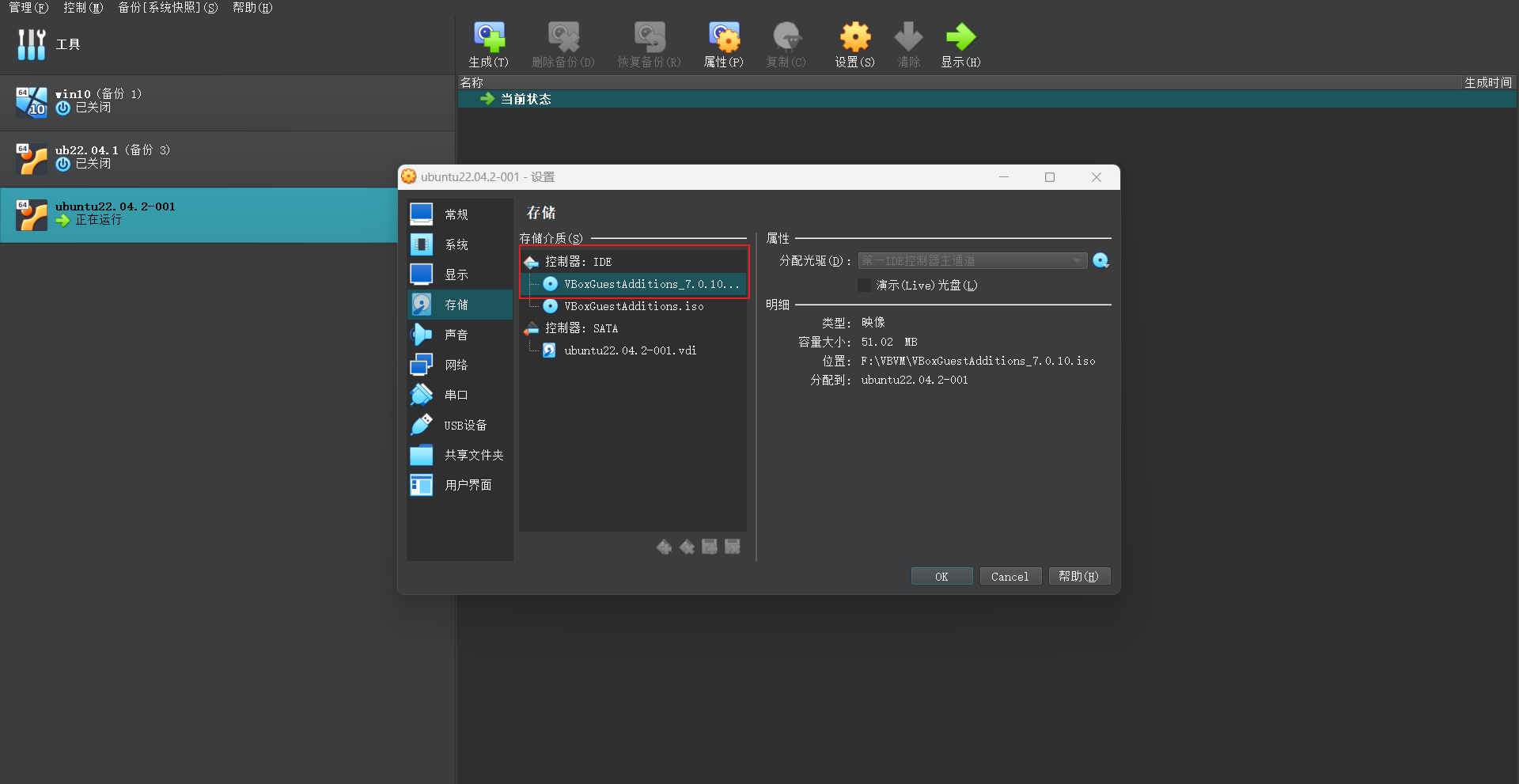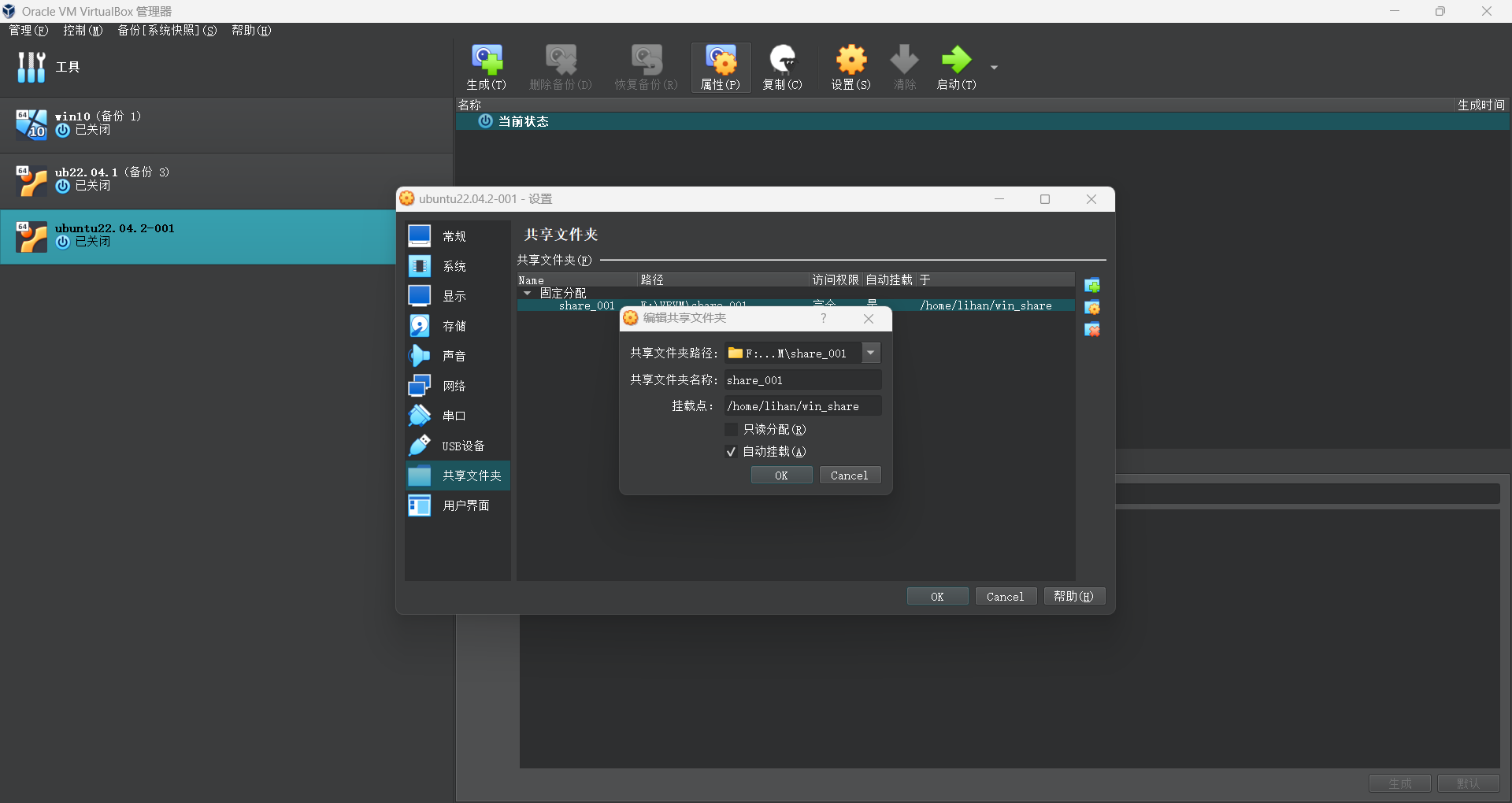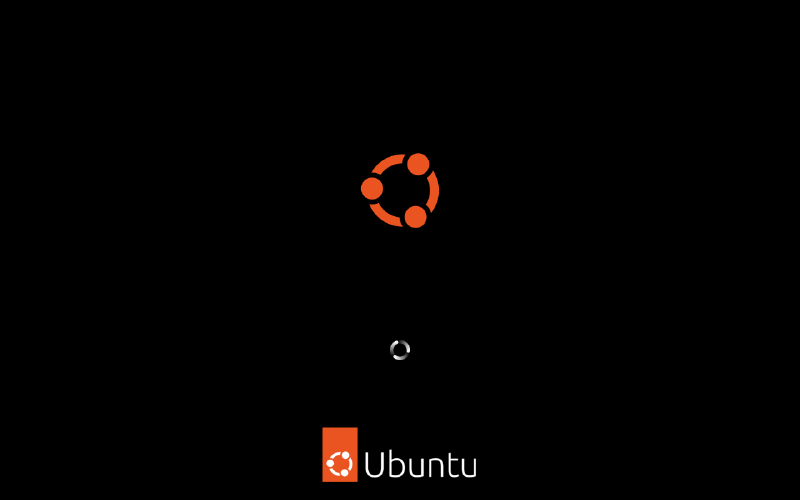新网卡配置
前置
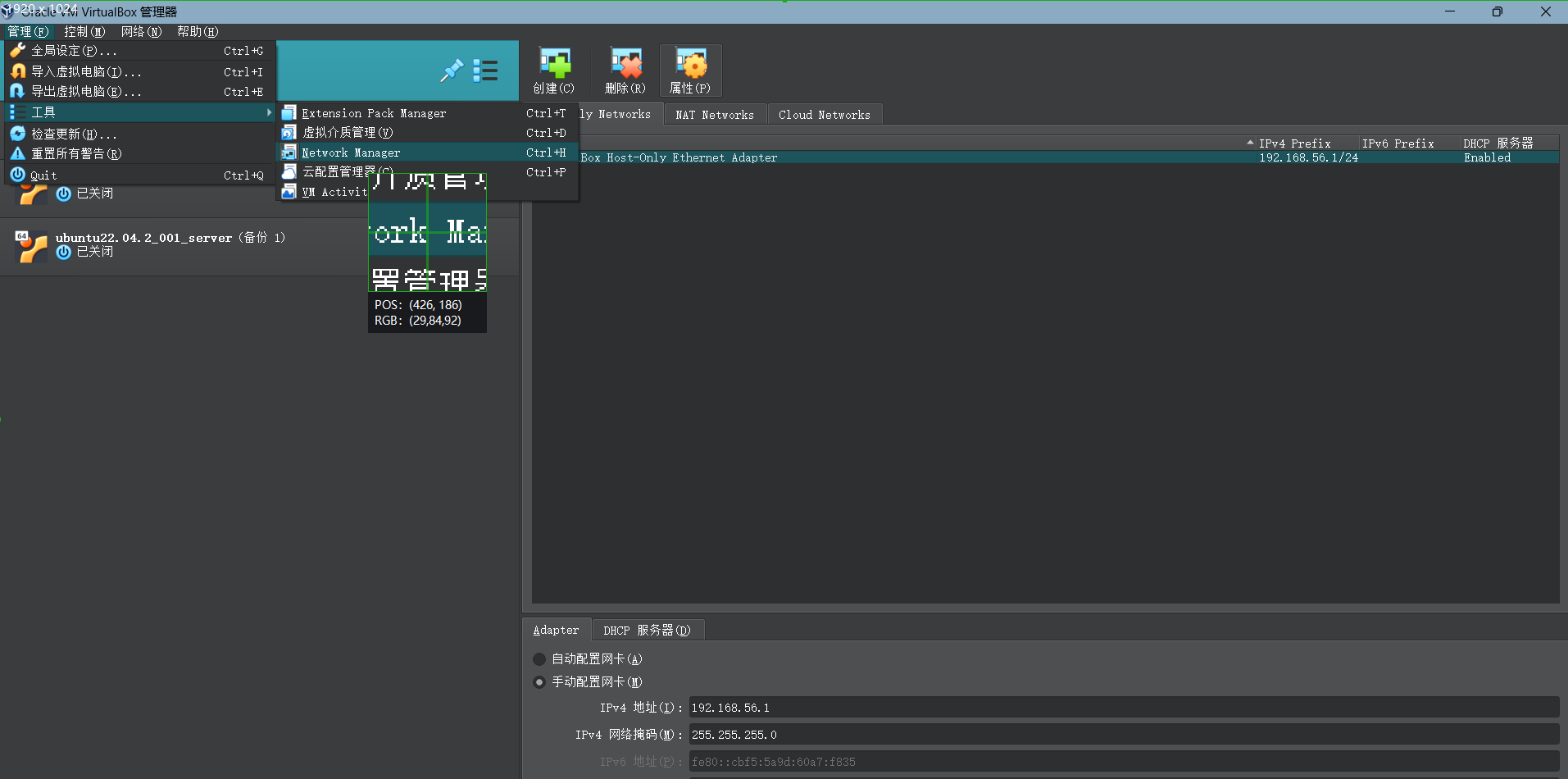
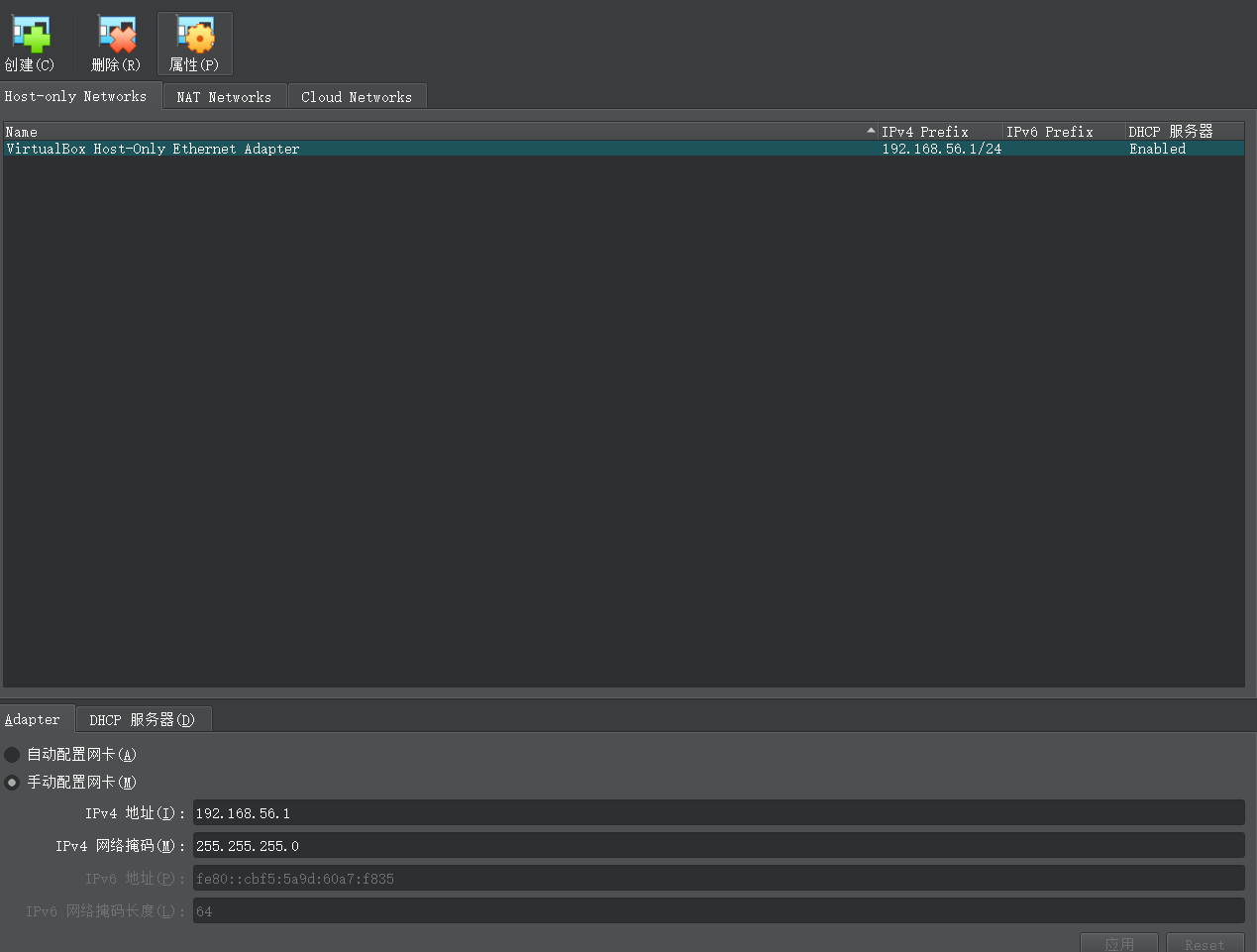
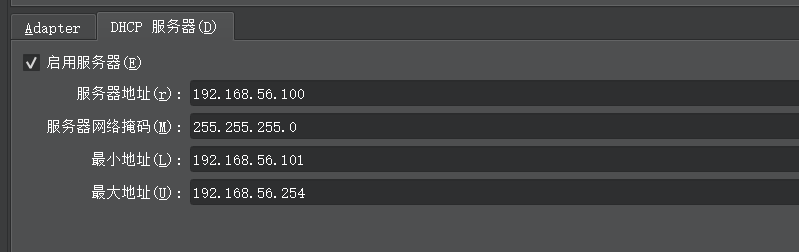
姓名、主机名、用户名
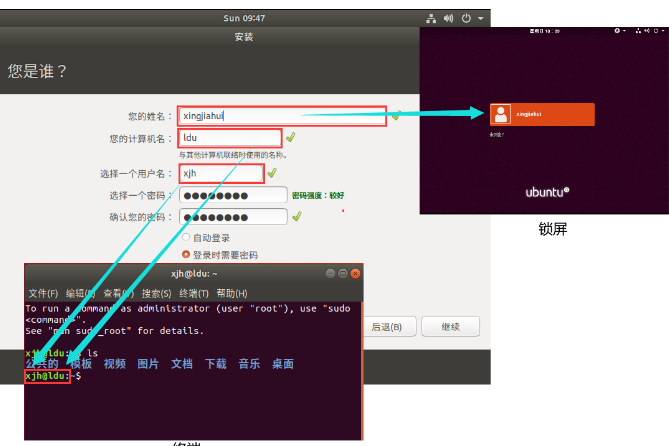
1
2
3
4
5
| 您的姓名->指的是计算机登录时,显示的名字,与下面的2行密码(这个密码是用户名的密码,非姓名的密码,而且这个密码可以)配合登录计算机,登录之后就没什么用了
计算机名->指的是计算机登录之后的主机名,也就是hostname,在shell终端中输入hostname,会显示该名称,同时,shell终端的命令提示符格式就是:user@hostname:~$: 这个hostname就是这个计算机名,至于它的作用,自行百度即可
用户名:->指的是计算机登录之后的用户名,在shell终端中使用w命令可以查看当前所有登录过的用户名,使用who/whoami可以查看当前登录的用户名,使用ssh远程登录时,需要使用的就是用户名
|
配置虚拟机双网卡
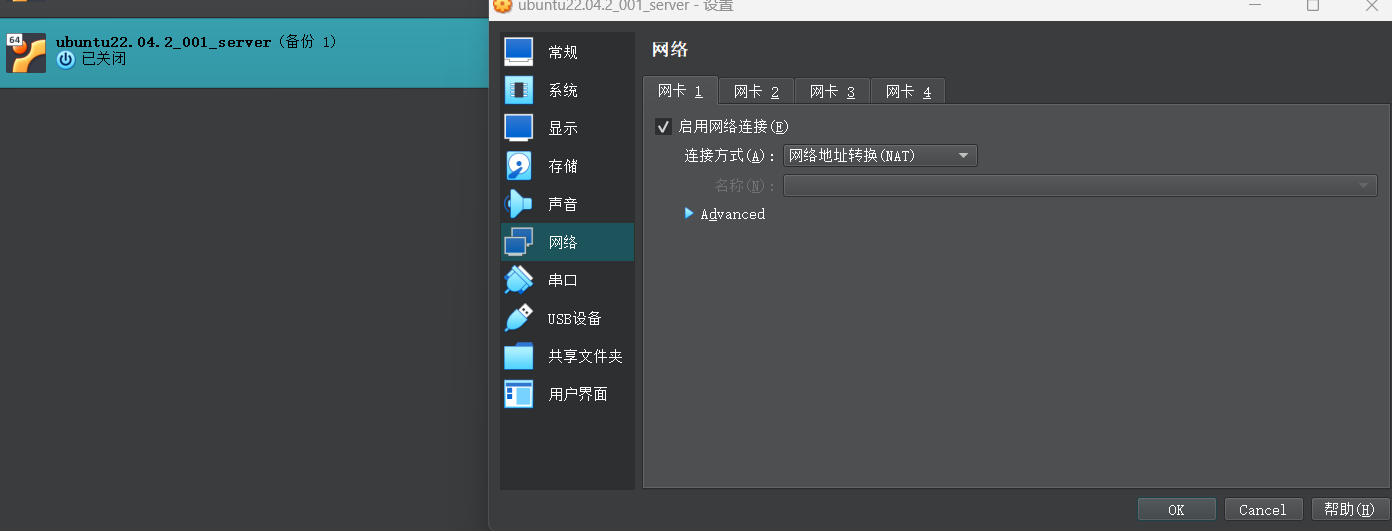
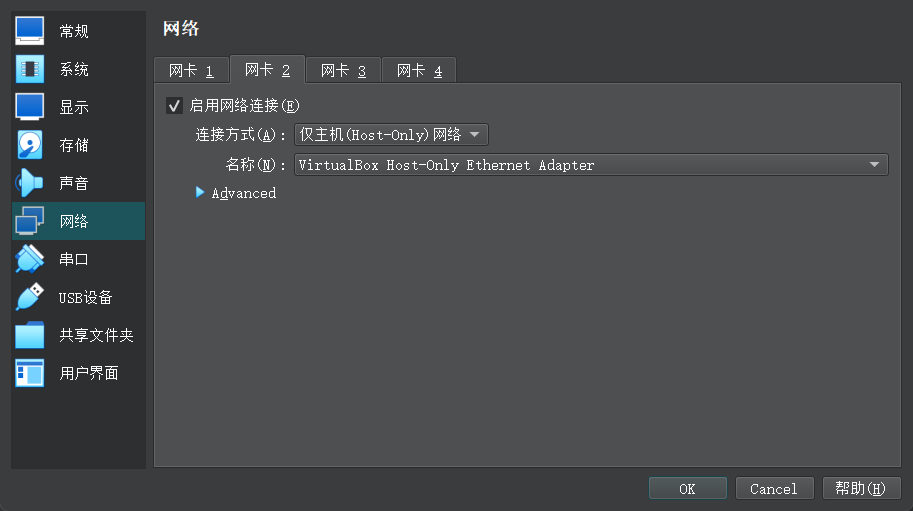 如果为ubuntu新添加了网卡,那么通过命令ifconfig -a可以看到所有网卡,但是可能有网卡没有工作,这个情况下使用ifconfig就会看到出现网卡比使用参数-a少,那没有出现的网卡就是没有生效。
如果为ubuntu新添加了网卡,那么通过命令ifconfig -a可以看到所有网卡,但是可能有网卡没有工作,这个情况下使用ifconfig就会看到出现网卡比使用参数-a少,那没有出现的网卡就是没有生效。
所有网卡:
1
2
3
4
5
6
7
8
9
10
11
12
13
14
15
16
17
18
19
20
21
22
23
24
25
26
| xanarry@vbs:~$ ip addr
enp0s3: flags=4163<UP,BROADCAST,RUNNING,MULTICAST> mtu 1500
inet 10.0.2.15 netmask 255.255.255.0 broadcast 10.0.2.255
inet6 fe80::a00:27ff:fe34:4ea1 prefixlen 64 scopeid 0x20<link>
ether 08:00:27:34:4e:a1 txqueuelen 1000 (Ethernet)
RX packets 489 bytes 46089 (46.0 KB)
RX errors 0 dropped 0 overruns 0 frame 0
TX packets 337 bytes 44455 (44.4 KB)
TX errors 0 dropped 0 overruns 0 carrier 0 collisions 0
enp0s8: flags=4163<UP,BROADCAST,RUNNING,MULTICAST> mtu 1500
inet6 fe80::a00:27ff:fea2:190e prefixlen 64 scopeid 0x20<link>
ether 08:00:27:a2:19:0e txqueuelen 1000 (Ethernet)
RX packets 46 bytes 4880 (4.8 KB)
RX errors 0 dropped 0 overruns 0 frame 0
TX packets 20 bytes 2761 (2.7 KB)
TX errors 0 dropped 0 overruns 0 carrier 0 collisions 0
lo: flags=73<UP,LOOPBACK,RUNNING> mtu 65536
inet 127.0.0.1 netmask 255.0.0.0
inet6 ::1 prefixlen 128 scopeid 0x10<host>
loop txqueuelen 1000 (Local Loopback)
RX packets 90 bytes 6813 (6.8 KB)
RX errors 0 dropped 0 overruns 0 frame 0
TX packets 90 bytes 6813 (6.8 KB)
TX errors 0 dropped 0 overruns 0 carrier 0 collisions 0
|
工作网卡:
1
2
3
4
5
6
7
8
9
10
11
12
13
14
15
16
17
18
| xanarry@vbs:~$ ifconfig
enp0s3: flags=4163<UP,BROADCAST,RUNNING,MULTICAST> mtu 1500
inet 10.0.2.15 netmask 255.255.255.0 broadcast 10.0.2.255
inet6 fe80::a00:27ff:fe5e:ad3f prefixlen 64 scopeid 0x20<link>
ether 08:00:27:5e:ad:3f txqueuelen 1000 (Ethernet)
RX packets 78 bytes 9938 (9.9 KB)
RX errors 0 dropped 0 overruns 0 frame 0
TX packets 70 bytes 13068 (13.0 KB)
TX errors 0 dropped 0 overruns 0 carrier 0 collisions 0
lo: flags=73<UP,LOOPBACK,RUNNING> mtu 65536
inet 127.0.0.1 netmask 255.0.0.0
inet6 ::1 prefixlen 128 scopeid 0x10<host>
loop txqueuelen 1000 (Local Loopback)
RX packets 84 bytes 6324 (6.3 KB)
RX errors 0 dropped 0 overruns 0 frame 0
TX packets 84 bytes 6324 (6.3 KB)
TX errors 0 dropped 0 overruns 0 carrier 0 collisions 0
|
如何生效:
ubuntu20网络的配置信息将不在保存在/etc/network/interfaces文件中,虽然该文件依然存在,但是内容是空的。新系统已经使用netplan管理网络,对于配置信息,使用vim打开文件sudo vim /etc/netplan/00-installer-config.yaml,内容如下,可以看到网卡enp0s3下面有参数dhcp4: true,说明该网卡开启了dhch地址分配,但是并没有出现enp0s8,所以手动加入enp0s8。
注意:yaml文件名在不同的机器上文件名可能不同。
1
2
3
4
5
| network:
ethernets:
enp0s3:
dhcp4: true
version: 2
|
添加过后的内容为:
1
2
3
4
5
6
7
| network:
ethernets:
enp0s3:
dhcp4: true
enp0s8:
dhcp4: true
version: 2
|
最后执行
生效
scp传输文件
1
2
| scp test.txt lihan@192.168.56.103:/home/lihan/leo
lihan@192.168.56.103's password:
|
- 一定要加上’:’,不能多打空格!!
- 记得无论是linux–>windows还是回传,都是在windows命令行操作
1
2
| scp lihan@192.168.56.103:/home/lihan/leo/test.txt D:\大二学习\Linux\自学
lihan@192.168.56.103's password:
|
vim操作
- 按i进行插入
- :q!不保存退出 :wq!保存退出
- 记得sudo
ssh免密登录
1.ssh登录Bad permission
1
2
3
4
5
6
7
8
9
10
| 找到.ssh文件夹。它通常位于C:\Users,例如C:\Users\Akkuman。
右键单击.ssh文件夹,然后单击“属性”。
找到并点击“安全”标签。
然后单击“高级”。 单击“禁用继承”,单击“确定”。 将出现警告弹出窗口。单击“从此对象中删除所有继承的权限”。
你会注意到所有用户都将被删除。让我们添加所有者。在同一窗口中,单击“编辑”按钮。
接下来,单击“添加”以显示“选择用户或组”窗口。
单击“高级”,然后单击“立即查找”按钮。应显示用户结果列表。 选择您的用户帐户。
然后单击“确定”(大约三次)以关闭所有窗口。
完成所有操作后,再次关闭并打开VSCode 并尝试连接到远程SSH主机。
现在这个问题应该解决了
|
2.ssh免密登录配置(以windows远程登录虚拟机linux为例)
确保linux和windows都有ssh后,首先在windows下生成公私钥
弹出提示命名(如果只有一个公私钥对就直接按回车用默认命名),进行命名
弹出提示密码,直接回车两次跳过设置密码
将生成在C:\Users\leo.ssh下的公钥xxxx.pubscp发送到linux的/home/lihan/.ssh目录下,并替换authorized_keys文件内容
注意 如果有多个免密登录配置,记得在windows的C:\Users\leo.ssh目录下,修改config文件,指定公私钥地址
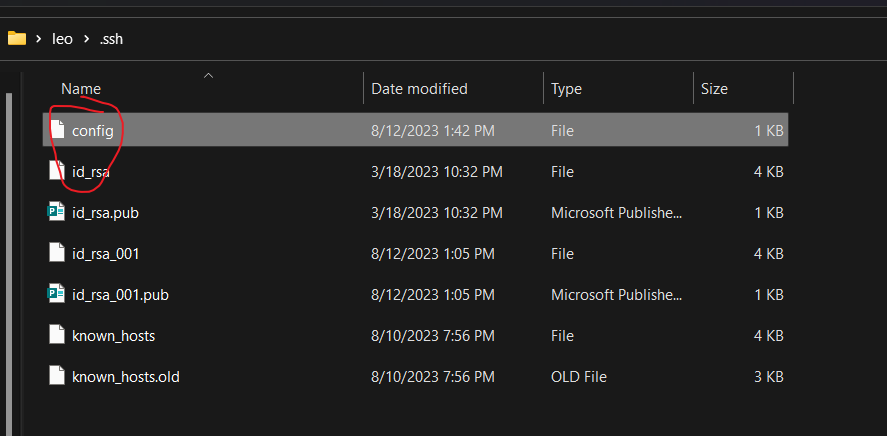
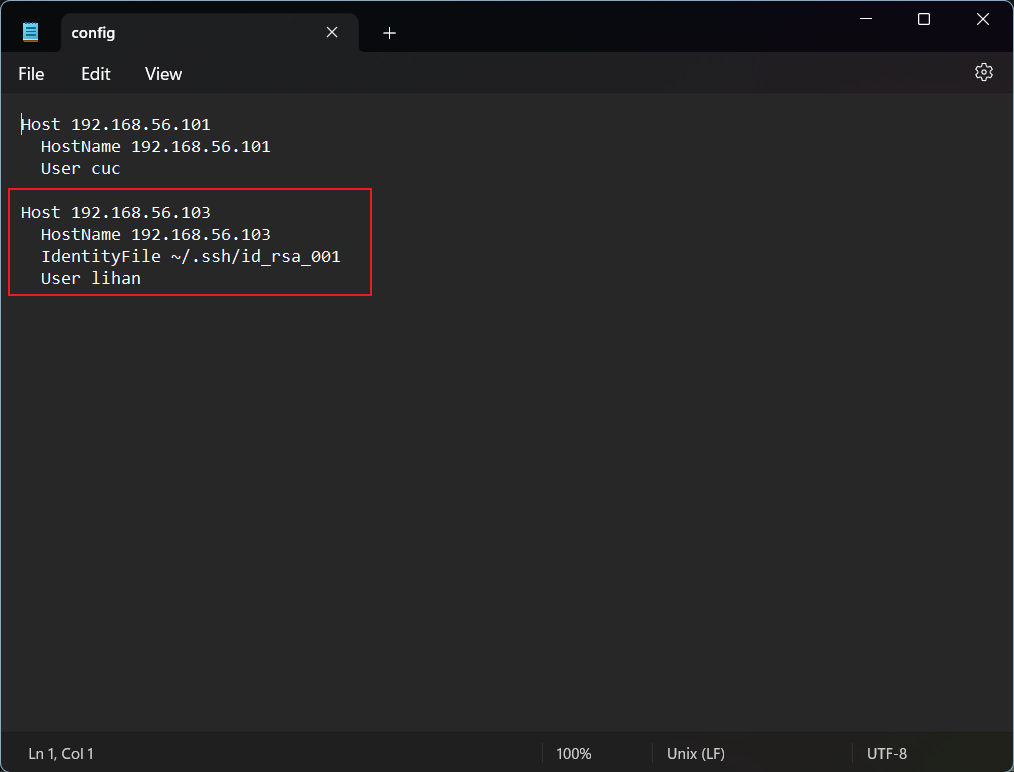
若仍存在问题
1
2
3
4
5
6
7
8
| sudo vim /etc/ssh/sshd_config
修改
PubkeyAuthentication yes
AuthorizedKeysFile .ssh/authorized_keys
添加
RSAAuthentication yes
|
- 也可能是 .ssh 或 .ssh/authorized_keys 文件权限问题
1
2
3
4
| ls -l authorized_keys
# 若 为 root 组,需要改为 登录用户 有权限的组
sudo chown lihan:lihan authorized_keys
|
共享文件夹
首先安装客机增强键
下载VBoxGuestAddtions_7.0.10
下载好后,在储存介质中挂载
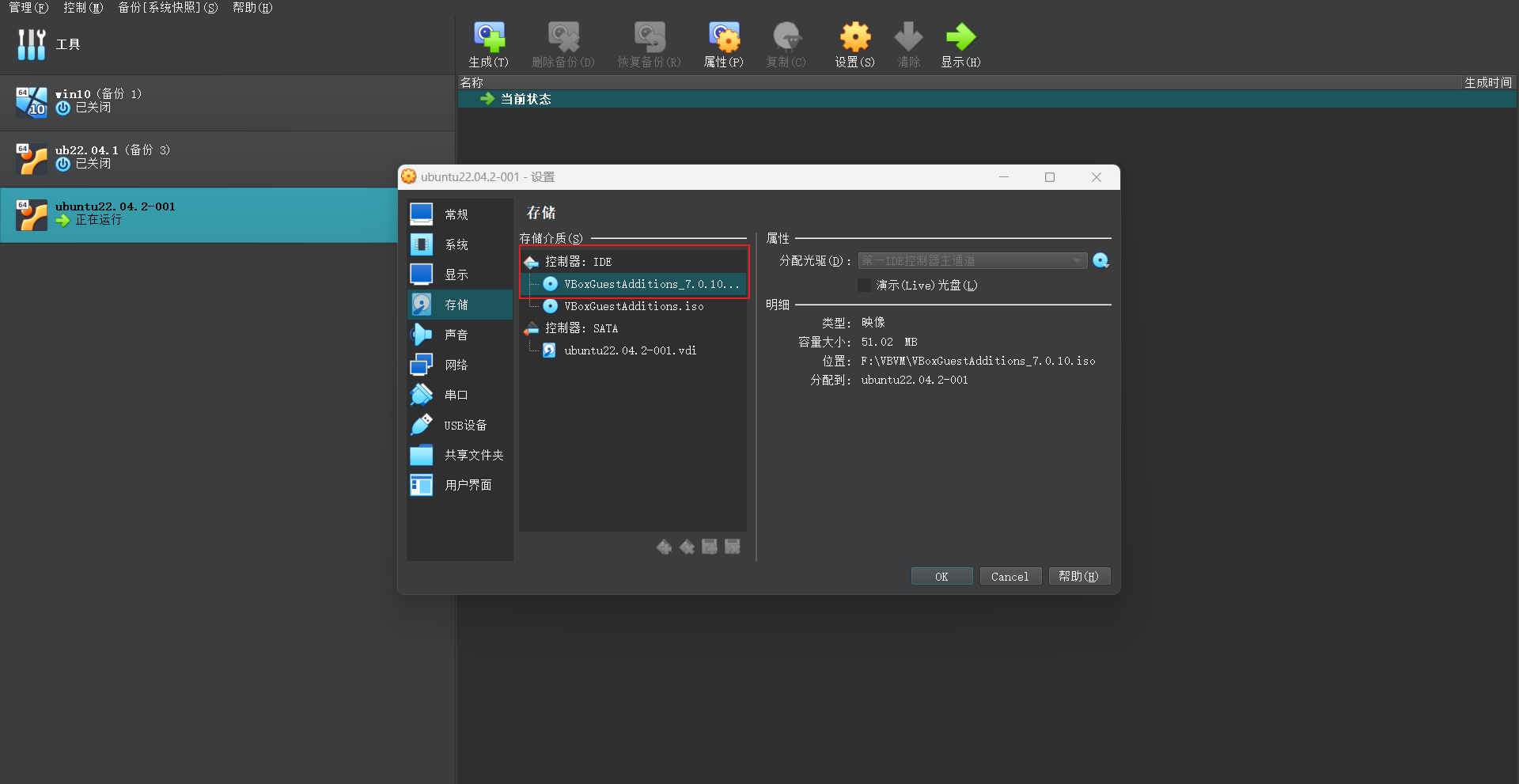
打开虚拟机安装
1
2
3
4
5
6
7
8
9
10
11
12
13
14
15
16
17
18
19
20
21
| #提权
sudo su
#更新apt-get
apt-get update && apt-get upgrade
#安装依赖工具
apt-get install dkms && apt-get install build-essential3. reboot4. 登陆后
#选择设备->安装增强功能(报错不用管 叉掉)

#挂载cdrom
mount /dev/cdrom /mnt/
出现 warning不用管
#安装
/mnt/VBoxLinuxAddtions.run
#卸载
umount /mnt/
|
- 挂载共享文件夹
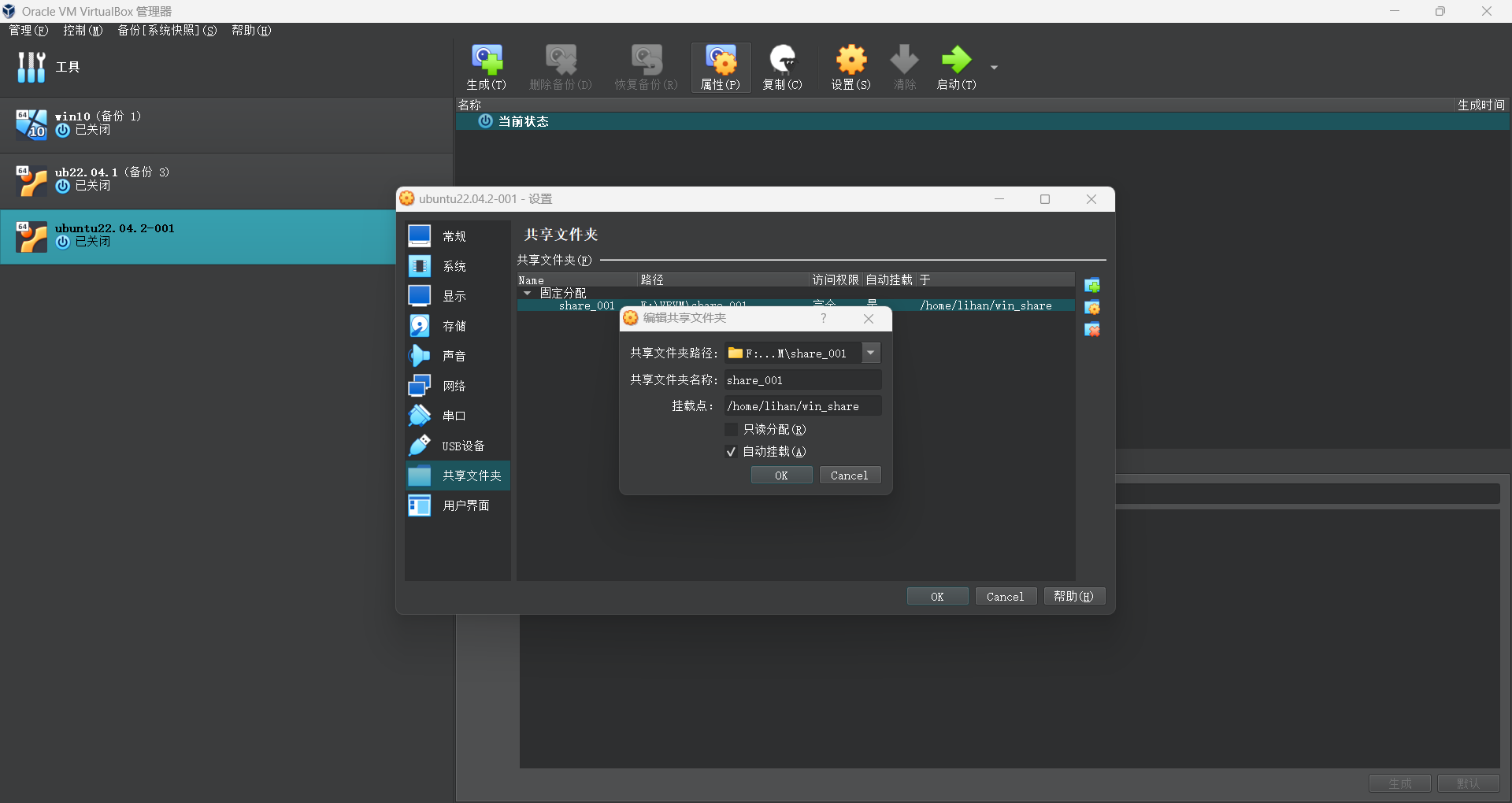
- 执行共享文件夹的挂载命令
1
2
3
| sudo mount -t vboxsf [你设置的共享文件夹名称名称] [挂载后的本地路径]
#例如
sudo mount -t vboxsf virtualBoxFile /home/lihan/win_share
|
使用sudo出现问题:xxx is not in the sudoers file
- 输入指令
- 输入指令
1
2
| sudo adduser vboxuser sudo
注意,vboxuser就是我被玩坏,需恢复的用户,大家记得替换成自己的用户名
|
- 重启后就好了
linux clash
https://github.com/ghostxu97/clash-for-linux
然后打开clash.razord.top/配置,7890或者9090端口
修改主机名 Hostname
1
2
3
4
5
6
7
8
9
10
|
sudo vim /etc/hostname
# 将原有主机名替换为新的主机名
sudo vim /etc/hosts
# 将 127.0.1.1 后的主机名替换为新的主机名
# 重启生效
|
- 注意:如果主机名文件修改错误或包含非法字符,会导致
sudo命令等待异常久时间,主机名请仅包含小写英文字符与数字
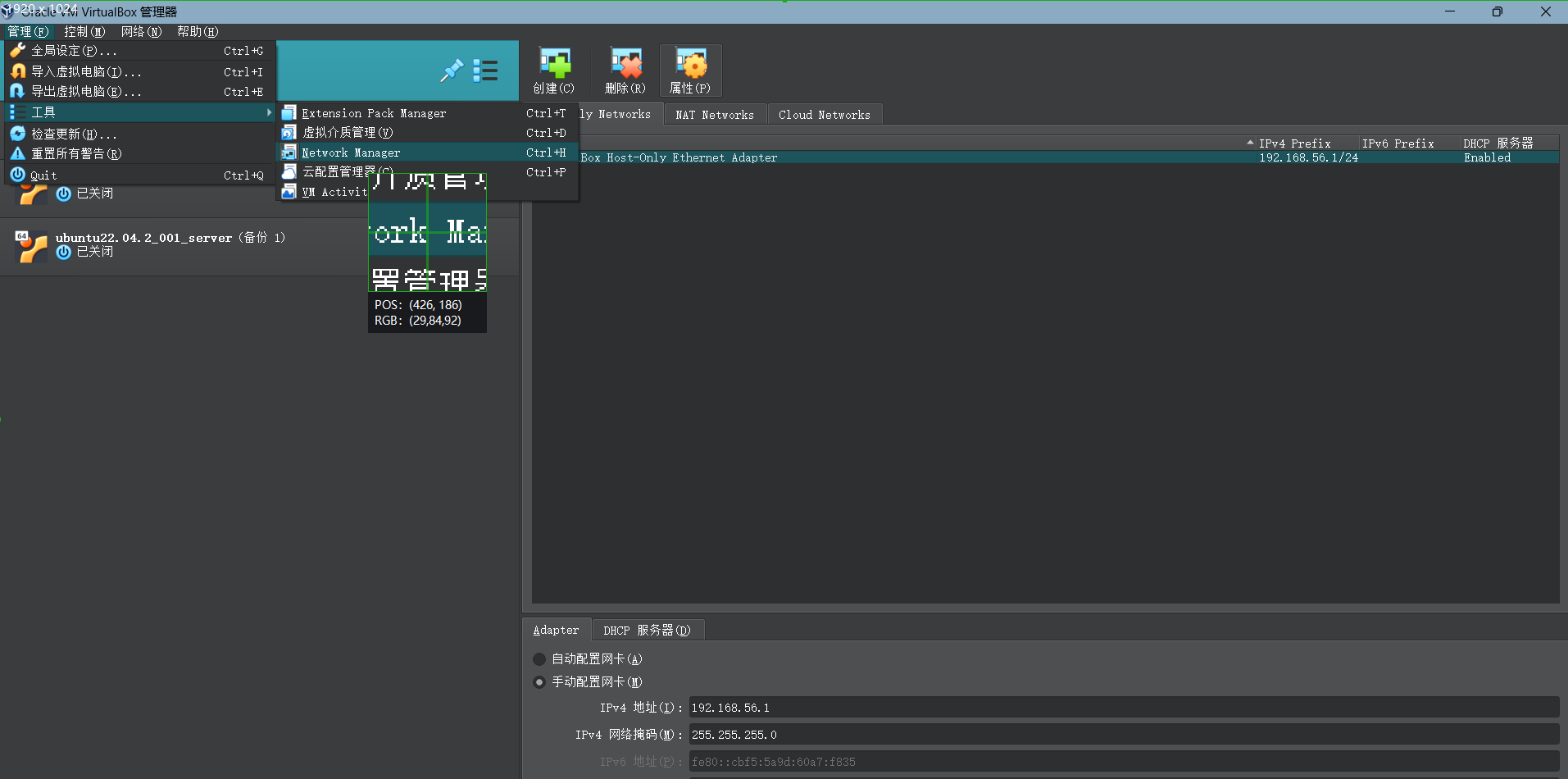
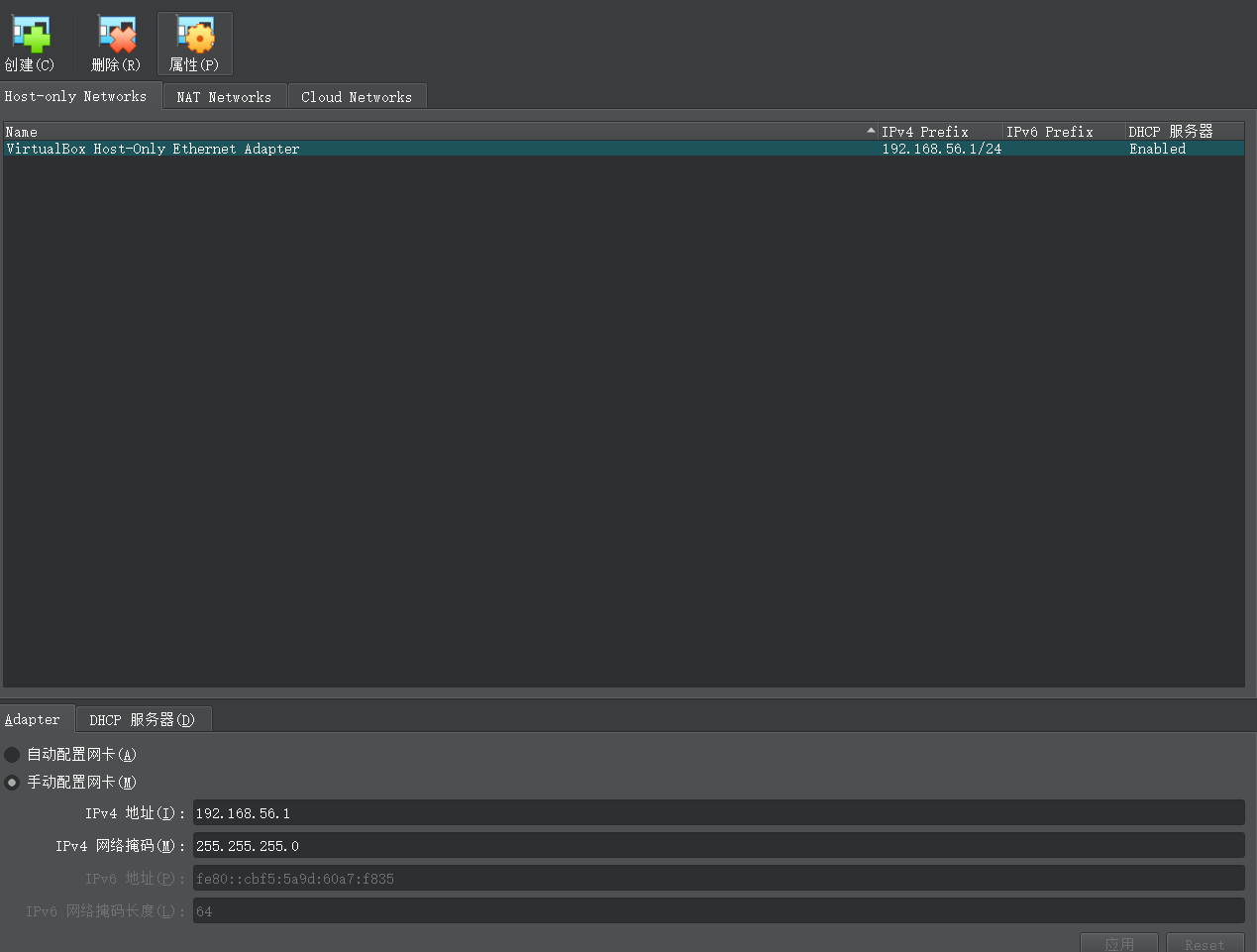
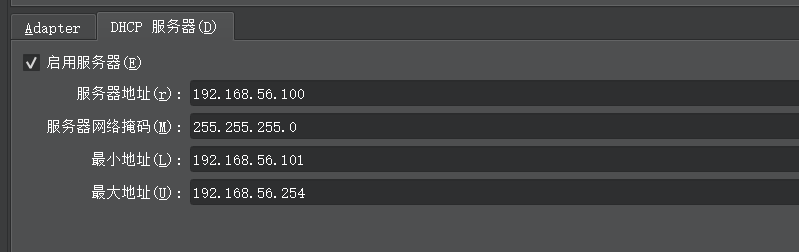
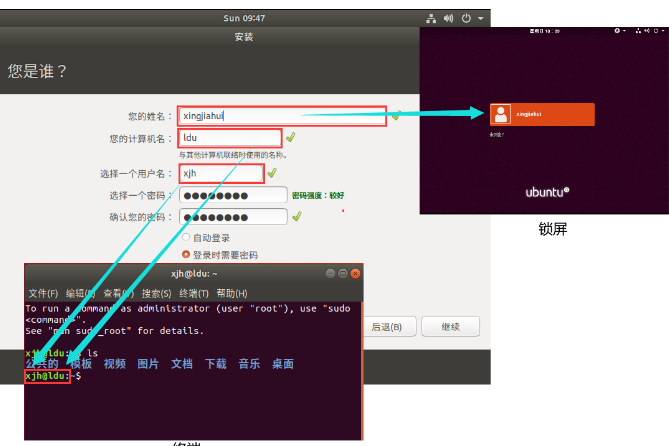
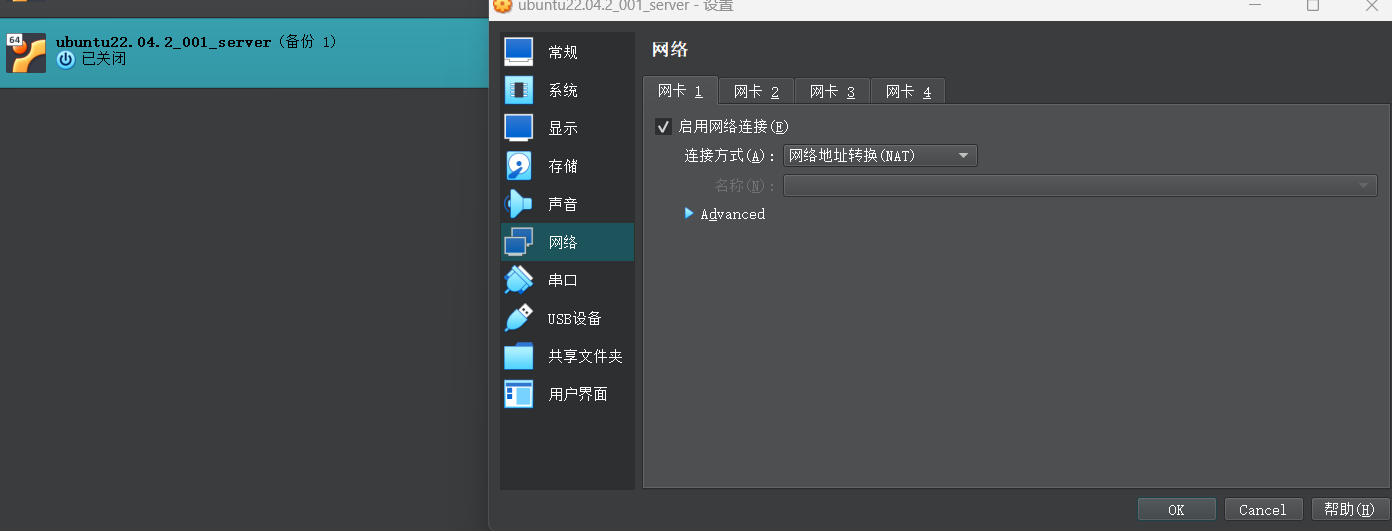
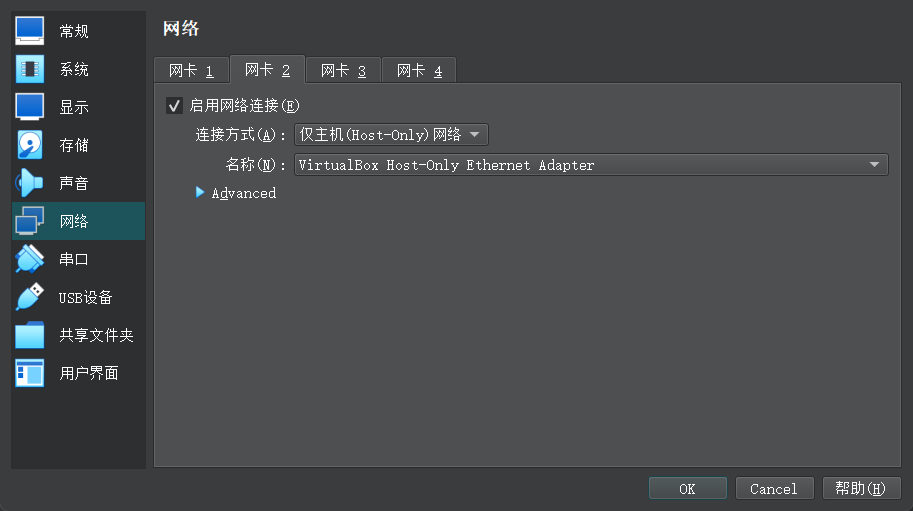 如果为ubuntu新添加了网卡,那么通过命令ifconfig -a可以看到所有网卡,但是可能有网卡没有工作,这个情况下使用ifconfig就会看到出现网卡比使用参数-a少,那没有出现的网卡就是没有生效。
如果为ubuntu新添加了网卡,那么通过命令ifconfig -a可以看到所有网卡,但是可能有网卡没有工作,这个情况下使用ifconfig就会看到出现网卡比使用参数-a少,那没有出现的网卡就是没有生效。